Probleme und ihre Beseitigung (Windows)
I. Wenn die neuen Funktionen nicht im Effekte-Bedienfeld erscheinen:
- Schließen Sie Photoshop Elements.
- Deinstallieren Sie Elements+.
- Suchen Sie im Dateisystem Ihres Computers das Verzeichnis mit den Anwenderdaten für Adobe Photoshop Elements*.
*Unter Windows XP lautet der Standardpfad des "C:\Documents and Settings\All Users\Application Data\Adobe\Photoshop Elements\11.0“.
Unter Windows 7 und Vista lautet er „C:\ProgramData\Adobe\Photoshop Elements\11.0“.
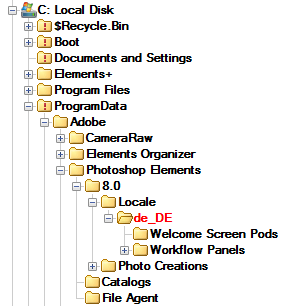
- Starten Sie den Installierer von Elements+ (elements+11.exe) und weisen Sie ihm den genauen Pfad zu dem Verzeichnis mit den Anwenderdaten von PSE zu.
- Gehen Sie in das Unterverzeichnis „Locale > Lokalisierungssprache*“ und entfernen Sie die Datei „MediaDatabase.db3“ (die Cache-Datei von PSE), falls diese nicht bereits automatisch entfernt wurde.
- Starten Sie Photoshop Elements neu. Dabei kann das Umschreiben der Cache-Datei einige Minuten dauern.
Anmerkung: Um diesen Ordner zu finden, müssen Sie sich eventuell die verdeckten und die Systemdateien anzeigen lassen.
*Der Name des Unterverzeichnisses hängt von der jeweiligen Sprache ab, mit der PSE eingerichtet wurde. „en_us“ steht für US-amerikanisches Englisch, „de_de“ steht für die deutsche Standardsprache in Deutschland usw.
II. Wenn Photoshop Elements nicht stabil oder nicht korrekt funktioniert, empfiehlt es sich zunächst die Programmeinstellungen zu löschen. Dafür starten Sie den PSE Editor und drücken gleichzeitig die Tasten [Alt+Ctrl+Shift]. (Ausdrücklich ist hier die Rede vom „Editor“, nicht vom „Startbildschirm“ und auch nicht vom „Organizer“!). In dem Dialogfeld, das sich öffnet, bestätigen Sie das Entfernen der Einstellungen:
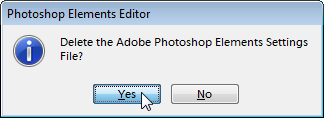
IV. Bei einigen sehr wenigen Anwendern führt der Versuch, ein beliebiges Basisskript zu starten zu einem Fehler im Fensteraufbau:
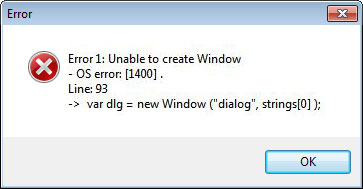
Leider ist dieses Problem des Skripttreibers von Adobe vielen Anwendern verschiedener Versionen von Photoshop Elements und Photoshop bekannt und noch nicht behoben. In der Regel entfernt es sich von selbst nach mehreren Neustarts des Computers. Wenn dies in Ihrem Fall jedoch nicht hilft, ist die einzige Lösung, die wir empfehlen können, die Installation der alternativen „fensterlosen“ Variante von Elements+ (mehr...).